Ustvarjanje bližnjice na namizju Ubuntu

- 4897
- 427
- Mr. Frederick Smitham
Dragi prijatelji, danes bomo poskusili izvedeti, kako ustvariti bližnjico na namizju Ubuntu. Toda preden kaj storite, je priporočljivo, da se bolje seznanite z osnovnimi koncepti. Če pa že veste, kaj je bližnjica in zakaj je potrebna, se lahko takoj premaknete na naslednji blok, kjer bodo praktična dejanja že izvedena.

Nalepke na namizju pospešujejo delo z aplikacijami.
Za ostalo vam bomo povedali, kaj je bližnjica. Če ste bili uporabnik operacijskega sistema Windows iz Microsofta, se verjetno spomnite znane sistemske tabele. V njem so bile nameščene različne ikone, ko so pritisnili, na katere so se odprle ustrezne storitve. Na primer, če kliknete z dvojnim pritiskom na gumb miške vzdolž ikone "Košara", potem je bila v novem oknu zažetana ista mapa, pri čemer je prikazala vse oddaljene datoteke.
Kaj pa s programi in igrami? Kako jih zagnati, če je takšna značka nekoč izginila? Seveda ga je treba namestiti. Seveda se lahko vedno odpravite v izvorno mapo, kjer je datoteka nameščena za zagon določene aplikacije, vendar to povsem ni priročno. Še posebej, če se nekateri programi zaženejo vsak dan. Izkazalo se je, da potrebujete prevodnik, ki to pot zmanjša s namizja do mesta shranjevanja datoteke. Takšen dirigent je, da nalepka služi.
Takšne bližnjice na namizju Windows je bilo zelo enostavno ustvariti: na datoteko lahko samo kliknete z desnim gumbom miške, izberite element "Pošlji" in kliknite "Ustvari bližnjico". Ali pa samo pritisnite desno klik na namizju in izberite "bližnjico", nastavite parametre zanj in vse bi bilo pripravljeno. Toda kaj storiti lastniki Ubuntuja? Ugotovimo skupaj.
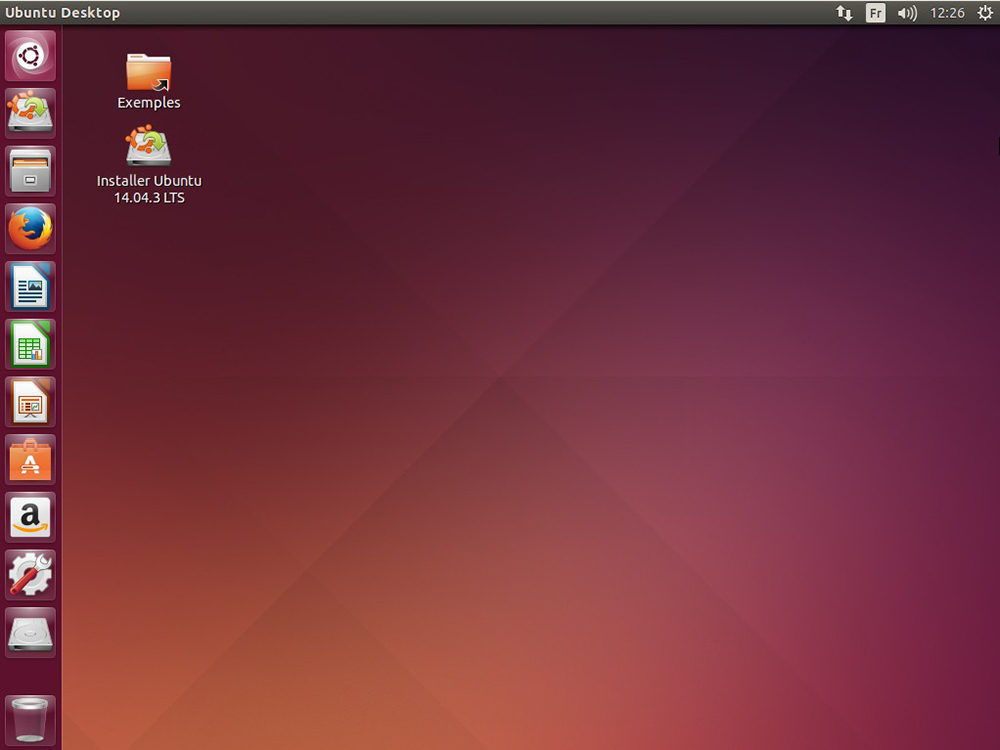
Ustvari na namizju
Prva metoda
Torej, razmislite o najlažjem načinu, ki vam bo to omogočil. Vendar takoj opozori, da ni primeren za vse. V nekaterih različicah operacijskega sistema ta metoda preprosto ne deluje. Zato lahko poskusite srečo in preverite njegovo uspešnost:
- Glavni meni zaženite s programom levo napravo.
- Odprite zavihek, kjer se nahajajo vsi programi, in poiščite potrebne. Na primer, to je lahko brskalnik Google Chrome.
- Z levim gumbom miške povlecite ikono aplikacije na namizje na katerem koli mestu. Kasneje ga lahko premaknete kamor koli.
- Zdaj lahko preverite zmogljivost nameščene bližnjice. Pripravljen!
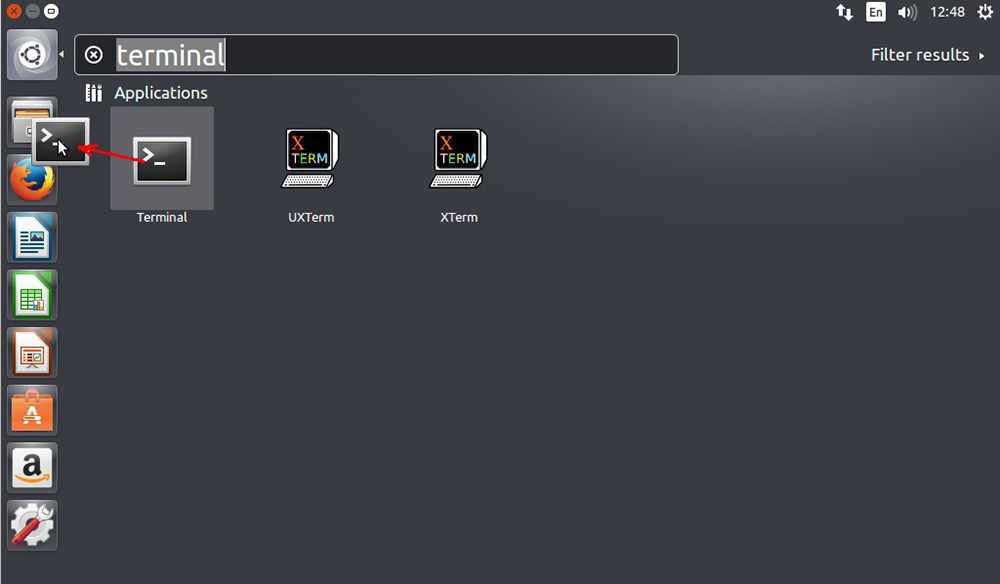
Upoštevajte, da se na ta način ne morete premakniti ikone aplikacije iz levega bloka. V glavnem meniju jih boste morali iskati v skladu z zgornjim primerom. Če ta metoda ne deluje, potem ne obupajte in pojdite na naslednjo.
Druga metoda
Ta metoda se nanaša na bolj univerzalno, saj zagotavlja delo s terminalom, ki je uporabnikom Ubuntu dobro znan. Torej, začnimo:
- Zaženite terminal v računalniku ali prenosnem računalniku.
- Vnesite naslednji ukaz:
Sudo apt-get install -no-in-in-Mechmmens gnome-ploščo
- Po namestitvi pripomočka, ki vam bo omogočil ustvarjanje bližnjic, jim bomo sami začeli neposredno.
- Vnesite naslednji ukaz:
gnome-desktop -ite-edit ~/ namizje/ -Create-News
- Po tem se bo odprlo okno s parametri nameščene bližnjice. Tu lahko nastavite njegov tip, nastavite njegovo ime, dajte potreben ukaz (izvesti morate, kateri skript), po potrebi pustite komentar. Poleg tega lahko sliko namestite za nalepko s klikom na risbo na levi strani. Ko so nameščene vse nastavitve, kliknite V redu. Pripravljen!
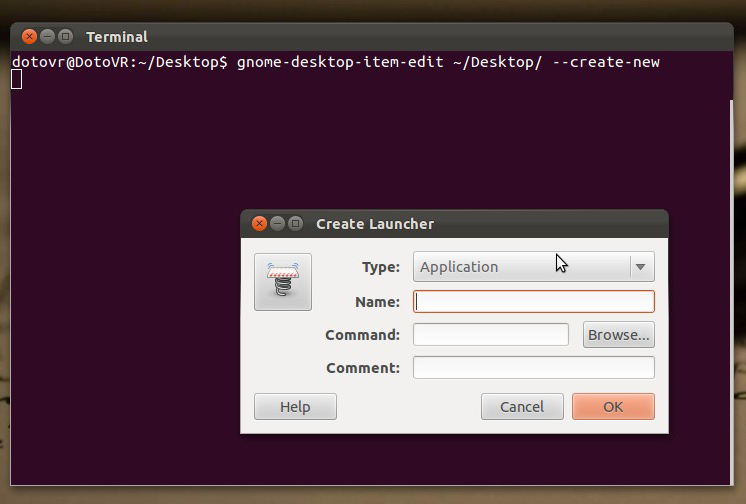
Če ne razumete, kaj je terminal, se močno priporoča, da se s tem seznanite s pomočjo posebne literature. Na internetu lahko uporabljate tudi video posnetke za usposabljanje. Terminal Ubuntu je sestavni del OS, ki vam bo pomagal pri izvajanju številnih dejanj.
Zaključek
Dragi bralci, skupaj nam je uspelo ustvariti bližnjico na namizju na Ubunti. Zdaj vemo, da obstajata dva najbolj priljubljena načina, ki vam bosta pomagala narediti potrebno v računalniku. Še enkrat se spomnite, da prva morda ne deluje vedno, saj je njegova prisotnost odvisna od različice operacijskega sistema. Če vam ni ustrezalo, uporabite drugo in zagotovite uporabo terminala za vnos ukazov in skript. Upamo, da vam je uspelo, in ni nobenih vprašanj. Povejte nam v komentarjih s pomočjo, kakšno metodo ste lahko dosegli svoj cilj.
- « Kako uporabljati filmski studio v živo v živo
- Namestitev in odstranitev filma Windows Live za Windows »

